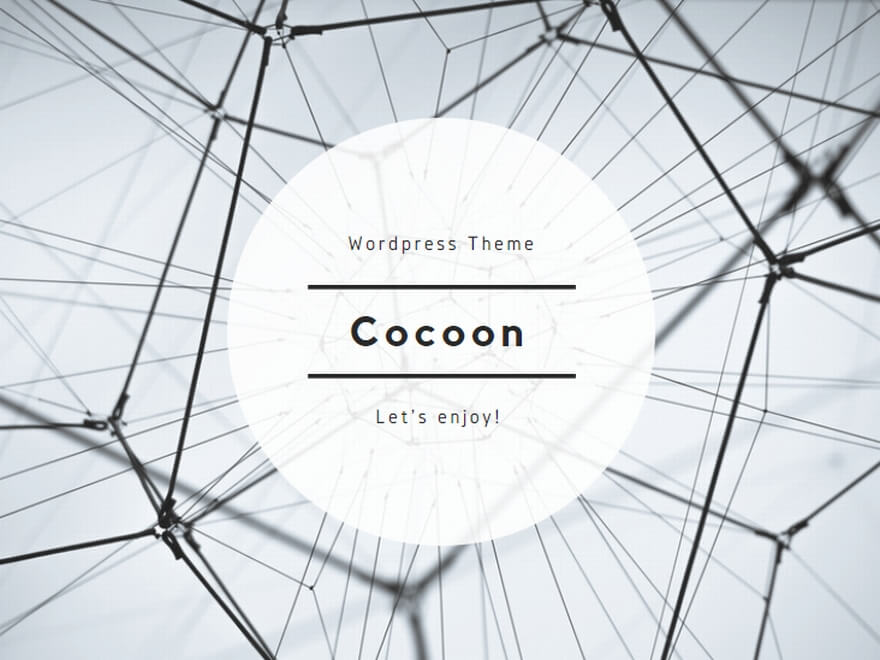WordPress MU(wordpress-mu-292)をインストールしているサイトの管理画面の上に次のような表示が出ています。
WordPress MU 3.0.1 が利用可能です ! アップデートしてください。
ところが、WordPress MUについては、公式サイトに下記のような案内が出ています。
「WordPress MU」は独立した製品としての開発を終了しました。当機能はWordPress本体に取り込まれ、WordPress 3.0として公開されています。MUの代わりにWordPressをインストールの上、ネットワークを作成してください。機能はほぼ同じものです。
つまり、今までは、WordPressとWordPress MUとは、別のプログラムが用意されていて、WordPress MUを使いたい場合には、WordPress MU用のプログラムをダウンロードして、インストールするようになっていました。
ところが、WordPress3.0からは、WordPress MUの機能を使いたい場合には、WordPress3.0をインストールした後に、追加の設定をすることで、WordPress MUの機能が使える、ということです。
このブログを書いている時点での、WordPressの最新バージョンは、WordPres3.0.1です。
ですから、「WordPress MU 3.0.1 が利用可能」というのは、「WordPress 3.0.1 が利用可能」と同じような意味ということになります。
さて、新しいサイトでWordPress3.0.1を使ってみたところ、新しい機能がとても素晴らしく気に入ったので、WordPress MUについても、WordPress MU 3.0.1にすべく、今回、マニュアルに従って、インストールをしてみました。
ところが、どうしてもうまくいかず、やり直すこと2日わたり、10回以上・・・・・。
原因と対策がわかりましたので、同じように、どつぼにはまって困っている人のために、ポイントを書いておきます。
ポイント1
「サブドメイン」と「サブディレクトリ」という言葉が出てきますが、一般の人は、「サブディレクトリ」型サイトがいいと思います。
ポイント2
手順3: マルチサイトの許可と手順5: ネットワークの有効化のところで、次のような記述があります。
wp-config.phpファイルを開き、/* That's all, stop editing! Happy blogging. */よりも上に次の行を追加します。
define (‘WP_ALLOW_MULTISITE’, true);
管理パネルにログインしたまま
wp-config.phpファイルを編集してください。
コードは/* That's all, stop editing! Happy blogging. */の真上に挿入します。
管理パネルからネットワークメニューを消したい場合にのみ、手順3で追加したdefine('WP_ALLOW_MULTISITE', true);の行を削除します。
再び .htaccess ルールを参照できるように残しても構いません。
上記赤い部分がwp-config.phpの中に見つからず、困ってしまいました。
実は、wp-config.phpには、この英語の部分を翻訳した日本語で書かれているのでした(末尾の8行目位)。
「/* 編集が必要なのはここまでです ! WordPress でブログをお楽しみください。 */」
つまり、この日本語が書かれている真上に記述すればいい、ということです。
ちなみに、「手順3で追加した define('WP_ALLOW_MULTISITE', true); の行」というのは、wp-config.php ファイルと .htaccess ファイルを、WordPress MUにするために必要な記述を表示するためのものなので、無事、WordPress MUになったら、不要になりますし、かえって紛らわしいので、コメントアウトしておくのがいい、ということです。
/* define (‘WP_ALLOW_MULTISITE’, true); */ ←/* */ではさむとコメントアウトになります。
ポイント3
実は、これが今回の一番のどつぼにはまってしまった難関でした。
管理パネルを再読み込みするため、「Log In」ボタンをクリックしてログインし直してください。
ログイン画面が表示されるので、ユーザ名とパスワードを入力して、ログインボタンを押すのですが、管理画面に入れないのです。
いやぁ、最後の最後のこれには本当に凍りついてしまいました。
パスワードが違っているのでは? ということで、「パスワードをお忘れですか?」から、登録メールアドレスを通じて、パスワードの再発行を何度してもログインできません。
かくして、二日にわたり、10回以上、はじめから、再インストールの繰り返しを行うはめになりました。
さて、実は解決策は、マニュアルの一番最後に記述されていました。
ログインのし直しで問題が起きたら、ブラウザのキャッシュとCookieを消去してみてください。
私は、今回、ブラウザをFireFox3.6.10で作業していました。
そこで、下記の作業をしたところ、無事、管理画面にアクセスできました。
- FireFox > ツール > オプション > プライバシー
- 履歴 > 「Cookieを個別に削除」をクリック
- サイトの中から今回WordPress (MU) をインストールしているサイトを選択 > Cookieを削除 >閉じる
今回は、ポイントのみでしたが、毎回、アップデートのたびに、かゆい所に手が届くような機能が加わっていて、本当にWordPress関係者の方には、頭の下がる思いです。